使用方法 Spotify 网络播放器 - 综合指南
作为全球最受欢迎的在线音乐流媒体服务平台之一, Spotify 为流媒体用户带来很多好处。除了提供付费套餐外,用户实际上还可以收听大量的 Spotify免费的曲目和播客。确实是一个慷慨的平台!此外,该应用程序支持多种设备,因此兼容性并不是真正需要解决的问题。
然而,一些用户可能会发现在设备上安装额外的应用程序很麻烦,因为它也占用了一些存储空间。好消息是 Spotify 爱好者还可以使用 Spotify 网络播放器。大多数用户提到 Spotify 网络播放器方便且易于使用。此外,它还有助于减少设备上安装的应用程序数量。
使用方法 Spotify 网络播放器?如果您也有兴趣了解更多有关此媒体播放器的信息,请加入我们,我们现在就开始讨论这个问题。
另请参阅: 怎么修 Spotify 2024 年网络播放器不工作 [10 种方法]
文章内容 第 1 部分:什么是 Spotify 网络播放器第 2 部分。如何使用 Spotify 网络播放器第 3 部分.使用的缺点 Spotify 网络播放器(与 Spotify 应用程序)第 4 部分。 流式传输的最佳方式 Spotify 离线歌曲部分5。 概要
第 1 部分:什么是 Spotify 网络播放器
在我们最终讨论如何使用之前 Spotify 网页播放器,你需要了解什么 Spotify 网络播放器是。 Spotify 网络播放器是一个在线平台,允许用户访问 Spotify直接从网络浏览器访问丰富的音乐库,无需下载或安装单独的应用程序。这个基于网络的版本 Spotify 提供了一种便捷的方式来流式传输音乐、管理播放列表以及从几乎任何联网设备发现新内容。
主要特点 Spotify 网络播放器
1.主页
一旦您通过以下方式登录到您的帐户 Spotify 网络播放器,您将立即到达主页,您一定会注意到它是如此简单。您可以查看推荐收听的曲目、为最近播放的曲目创建的播放列表、热门版本等等。在屏幕左侧,您将看到更多选项 – “搜索、“”图书馆“”创建播放列表”,和“喜欢的歌曲“。
2. 搜索选项
与应用程序相同,还有一个“搜索、” 选项 Spotify 网络播放器。 您可以利用它来查找特定的曲目或播客。 您可以输入艺术家的名字、歌曲的标题、流派,甚至播放列表的名称。 输入某个关键字后,将立即弹出建议,这些建议分为几个不同的部分。
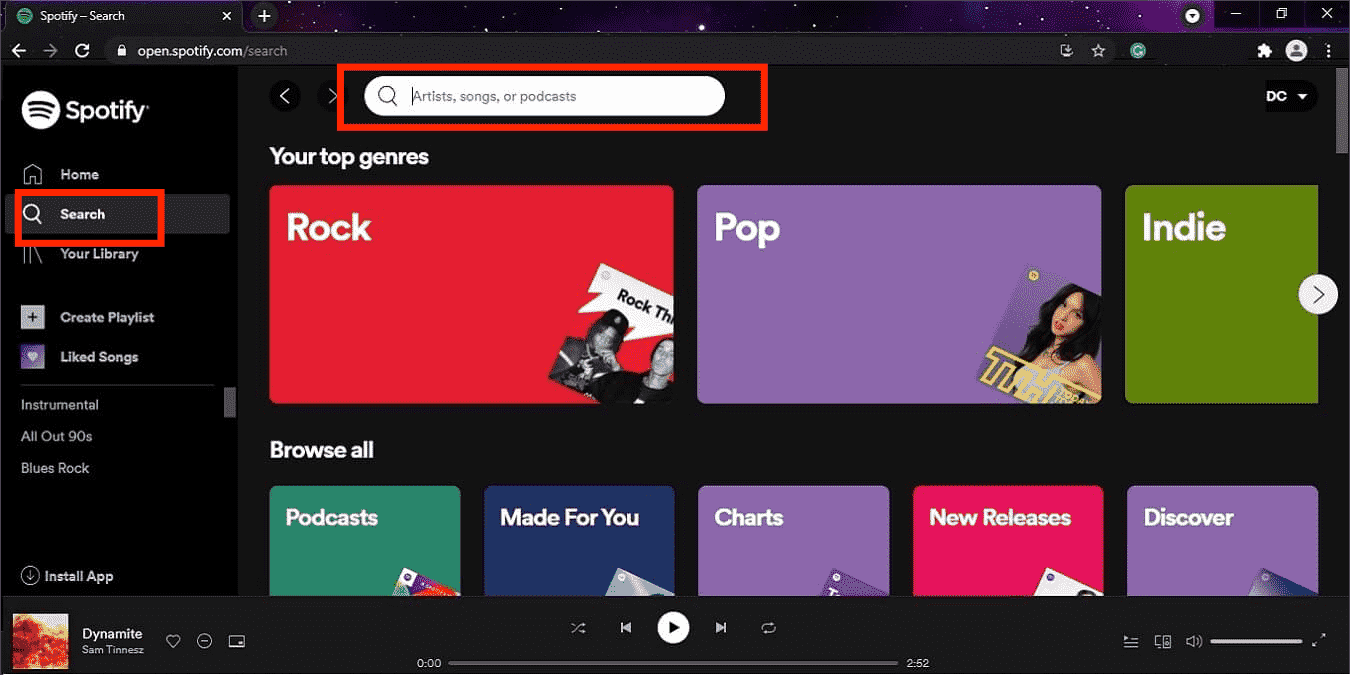
3。 图书馆
这个 Spotify 图书馆为您提供所有您听过和保存的内容的概览。 这些文件被组织成类别,例如歌曲、专辑、播放列表、播客,甚至艺术家。 您甚至可以在页面顶部找到快速访问链接。
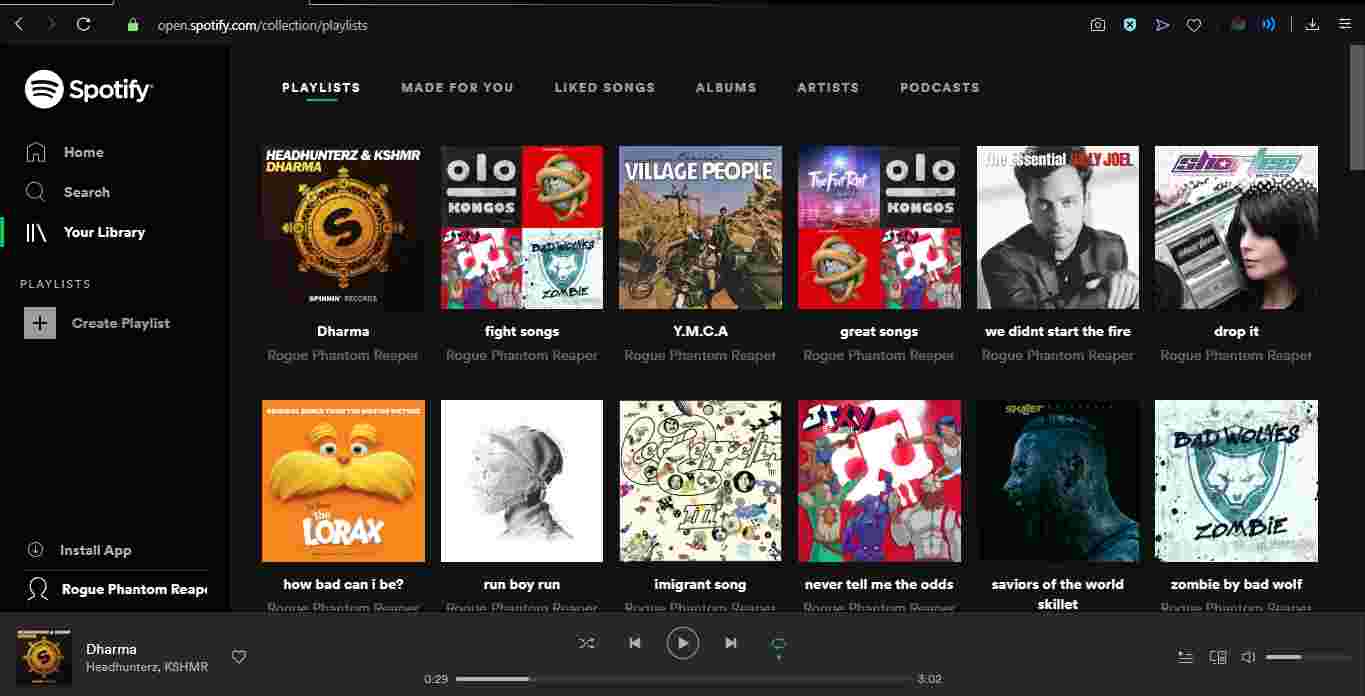
很高兴知道 Spotify 有自己的方式根据您听过的歌曲创建播放列表。但更令人着迷的是,您还可以根据自己的喜好自定义播放列表。您只需点击“创建播放列表” 选项,然后只需通过浏览添加您想要的曲目 Spotify的广泛收藏。
4. 音乐发现
享受您当前最喜爱的音乐并没有错。 但接触一些其他音乐收藏也很好。 如果您喜欢音乐发现,您会欣慰地知道 Spotify 确实推荐仍然基于您的收听历史的曲目。
5. 无需安装
主要优点之一 Spotify 网络播放器的特点是它不需要安装任何软件。用户只需前往 Spotify Web 播放器 URL,登录其帐户,然后立即开始播放音乐。
第 2 部分。如何使用 Spotify 网络播放器
与您分享了许多功能 Spotify 第一部分中的网页播放器,现在我们将介绍如何使用 Spotify 网络播放器不错。如前所述, Spotify 可以在网络浏览器上访问网络播放器,因此安装 Spotify 不再需要应用程序。 只要你的 Spotify 帐户已激活,并且您已经选择了浏览器,您可以随心所欲地流式传输您最喜爱的内容!
使用的另一个好处是 Spotify 网络播放器的优点是免费用户不受限制。无论您是免费还是付费 Spotify 用户,您可以使用 Spotify 在线玩家! 以下是详细步骤,供您参考。
步骤1。 在您的计算机上,启动您要使用的网络浏览器。 前往这位球员。
第2步。在屏幕的右上角,您将看到“登录“ 部分。点击它,只需输入您的帐户凭据即可继续 - 您的用户名和密码。
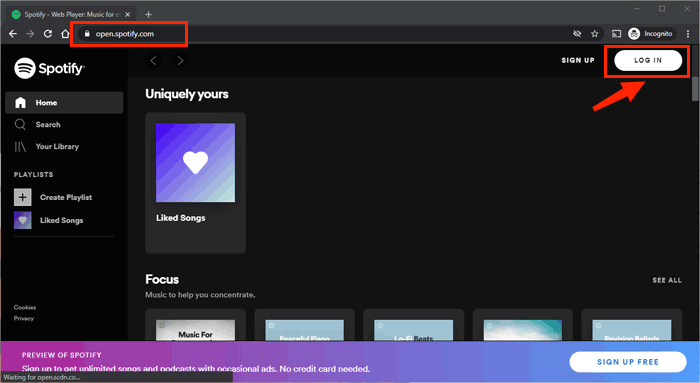
成功登录您正在使用的帐户后,您就可以开始收听自己喜欢的音乐了! 与该应用程序一样,如果您是免费版用户,您仍然会遇到拥有免费帐户的缺点或限制。 您可以随时订阅其中之一 Spotify 高级计划 如果你想。
如果你没有 Spotify 帐户,注册也很容易。 只需按照您将在 Spotify 网站。
第 3 部分.使用的缺点 Spotify 网络播放器(与 Spotify 应用程序)
尽管被认为足够好,但与其他平台或应用程序一样,使用 Spotify 网络播放器。 您可以参考以下内容以查看其中的一些内容。
- 与通过桌面应用程序收听时相比,音频质量似乎不太好。 高级用户在使用该应用程序时可以享受高达 256 kbps 的速度,而不是 320 kbps,免费用户可以以 128 kbps 的比特率收听曲目,而通过该应用程序进行流式传输时则为 160 kbps。
- 您也不能使用计算机上的播放控件。
- 竞品对比 Spotify 网络播放器 vs Spotify 应用程序, 下载 Spotify 歌曲 如果您使用 Spotify 网络播放器。您只能通过 Spotify 应用程序。
如果您可以接受使用此网络播放器的上述缺点,那么通过应用程序使用它可能是您更好的选择。
第 4 部分。 流式传输的最佳方式 Spotify 离线歌曲
阅读前面的部分后,真的可以说使用 Spotify 在线播放器相当不错。 但是,您可以摆脱的缺点之一是能够 听 Spotify 这一点在线下监测数字化产品的影响方面尤为明显。 会消失的。 对于高级用户来说,这是一项至关重要的福利。 而且,如果这种情况消失,流媒体体验会受到影响,尤其是对于那些总是在旅途中没有数据网络的用户。
那么,有没有更好的流媒体方式 Spotify 跟踪而不是使用应用程序或 Spotify 网络播放器? 嗯,当然有! 事实上,有了像 TunesFun Spotify Music Converter,您甚至可以将歌曲永久保存在任何设备上,因为此类应用程序可以摆脱曲目所包含的保护。
更棒的是,歌曲的转换是可以做到的。 它支持 MP3、FLAC、WAV 和 ACC 等输出格式,同时确保保持歌曲的原始质量。 这样你就可以流式传输 Spotify 在任何媒体播放器和设备上,因为您转换的音乐文件没有格式限制。
人们也不应该担心丢失重要的细节和歌曲的 ID 标签,因为所有这些都将被保留。当然,这个应用程序旨在满足从初学者到专业人士的所有用户的需求。您可以点击下面的按钮立即免费试用。
如果您决定使用 TunesFun Spotify Music Converter,您可以参考以下指南。
步骤1。一旦应用程序完全 安装 在您的 PC 上,启动它并在主页上,从 正在上传 Spotify 歌曲。您可以使用它们的 URL,也可以将它们拖放到平台上。由于应用程序支持批量转换,因此您可以处理一堆。

步骤#2。 选择输出格式 使用时不要忘记修改其他一些可用的输出参数选项。

步骤#3。一旦您对设置感到满意,只需点击“转化率“或”全部转换“ 按钮。这将使应用程序启动转换过程以及 DRM 删除过程。要查看已下载歌曲的列表,您只需点击“查看输出文件“菜单。

预计您将获得的曲目现在将不受 DRM 限制并转换为您在第二步中指定的格式。
部分5。 概要
阅读这篇文章后,您目前对 Spotify 网络播放器? 您会继续使用它还是会从应用程序切换到使用它? 无论您的选择是什么,都要同时考虑优点和缺点,并妥善处理它们。 请记住,转换、下载和保存您的 Spotify 收藏夹,永远依赖这样的好应用 TunesFun Spotify Music Converter.
发表评论